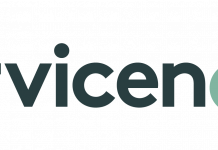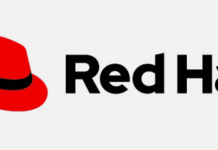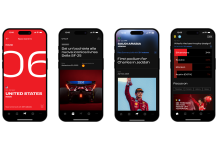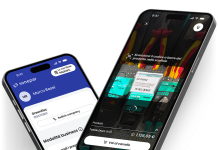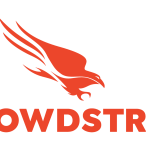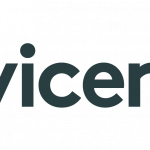Con il rilascio della beta pubblica di iOS 26, molti utenti iPhone si sono lasciati tentare dalla possibilità di testare in anteprima le nuove funzionalità, in particolare la tanto attesa interfaccia “liquid glass”. Tuttavia, come spesso accade con le versioni beta, l’entusiasmo iniziale può presto lasciare spazio alla frustrazione, soprattutto per chi non è uno sviluppatore abituato a gestire bug e instabilità.
Problemi come rallentamenti, crash improvvisi, incompatibilità con alcune app e un consumo eccessivo della batteria non sono rari e possono compromettere l’esperienza d’uso quotidiana.
Se ti ritrovi in questa situazione, niente panico: la buona notizia è che puoi eseguire il downgrade alla versione stabile di iOS 18.5 in modo semplice e guidato. Quindi rilassati: nei prossimi paragrafi ti spiegheremo passo dopo passo come togliere iOS 26 beta e tornare a iOS 18 utilizzando Tenorshare ReiBoot, un’alternativa avanzata a iTunes pensata proprio per gestire questo tipo di operazioni in modo rapido e sicuro.
Downgrade da iOS 26 Beta a iOS 18: I Passaggi fondamentali prima di iniziare
Il downgrade del sistema operativo comporta la cancellazione di tutti i dati dal tuo dispositivo. Per questo, è essenziale prepararsi adeguatamente per evitare spiacevoli perdite.
Prima di tutto, esegui un backup completo del tuo iPhone o iPad. Puoi farlo tramite iCloud o, preferibilmente, sul tuo computer usando iTunes o Finder. È importante sapere che un backup creato con iOS 26 potrebbe non essere compatibile con iOS 18. L’ideale sarebbe avere un backup precedente, fatto quando il dispositivo era ancora su iOS 18 o una versione precedente. In alternativa, esistono strumenti di terze parti come Tenorshare iCareFone, che possono “personalizzare” i backup in maniera indipendente dalla versione iOS installata su iPhone/iPad.
Successivamente, disattiva “Trova il mio iPhone”. Questa funzione di sicurezza di Apple potrebbe impedire il ripristino. Puoi disattivarla andando su Impostazioni > [Il tuo nome] > Trova il mio > Trova il mio iPhone e inserendo la password del tuo ID Apple.
Assicurati che il tuo dispositivo sia carico almeno al 50%, o collegalo all’alimentazione per tutta la durata del processo. Infine, avrai bisogno di un computer, poiché il downgrade richiede una connessione cablata.
Come togliere iOS 26 beta e tornare a iOS 18 con Tenorshare ReiBoot: semplice, sicuro e senza perdere dati
Per chi non ha molta dimestichezza con le procedure manuali o teme di sbagliare, esiste una soluzione più comoda: utilizzare un software dedicato al downgrade, come Tenorshare ReiBoot. Questo strumento consente di tornare a una versione precedente di iOS senza dover scaricare file IPSW, senza entrare in modalità DFU e, soprattutto, senza cancellare i dati personali.
Uno dei vantaggi principali di ReiBoot è la possibilità di conservare tutti i tuoi dati durante il processo. Questo lo rende ideale per chi vuole evitare il backup e il ripristino manuale, o per chi ha già aggiornato alla beta e non può permettersi di perdere contenuti importanti.
Cosa può fare Tenorshare ReiBoot per te:
- Downgrade da iOS 26 a iOS 18(o versioni precedenti)
- Aggiornamento iOS 26 e iPadOS 26 con un clic!
- Aggiornamento gratuito a tutte le beta di iOS e iPadOS
- Accesso/Uscita gratuito alla modalità di recupero in un clic
- Riparazione 150+ bug iOS e iPadOS senza perdita di dati
- Funziona senza iTunes e senza il jailbreak: Massimo della comodità e sicurezza.
Come togliere iOS 26 beta e tornare a iOS 18 con ReiBoot:
Passo 1. Scarica, installa e avvia Tenorshare ReiBoot per macOS o Windows.
- Collega iPhone o iPad con iOS 26 al PC.
- Dall’interfaccia principale, clicca su [Aggiornamento/Downgrade di iOS].
- Seleziona la scheda [Downgrade]. Quindi, fai clicca in basso su [Avvio del Downgrade].
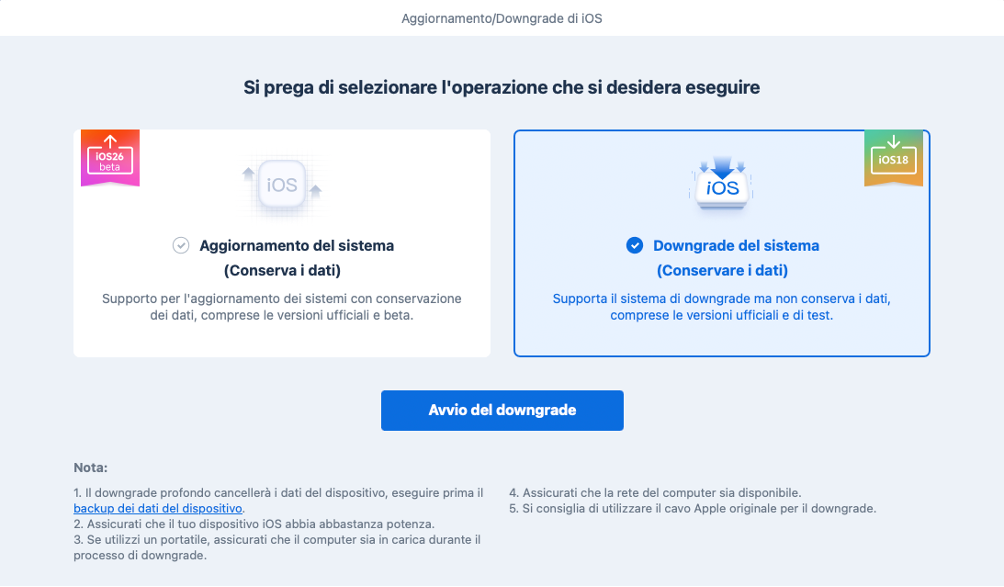
Passo 2. ReiBoot rileverà automaticamente il tuo iPhone/iPad con iOS 26 beta e visualizzerà un elenco con i firmware compatibili al downgrade.
- Seleziona la versione di iOS interessata e clicca su [Scarica].
– In alternativa, se hai scaricato iOS da fonti esterne, puoi importarlo.
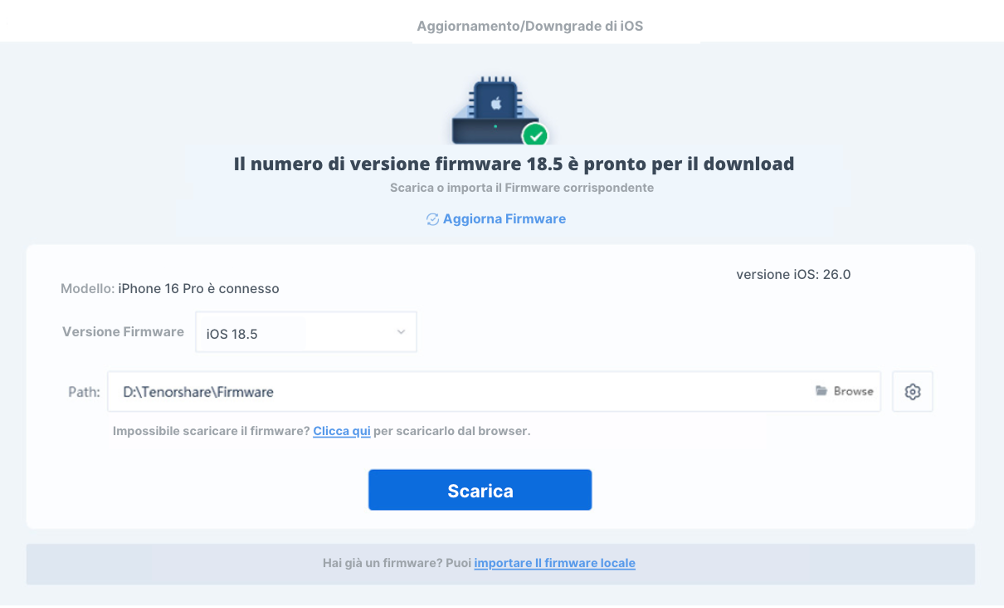
2. Fare clic su [Downgrade Profondo] quando è tutto pronto. In pochi minuti il tuo iDevice tornerà ad una versione precedente e stabile di iOS!
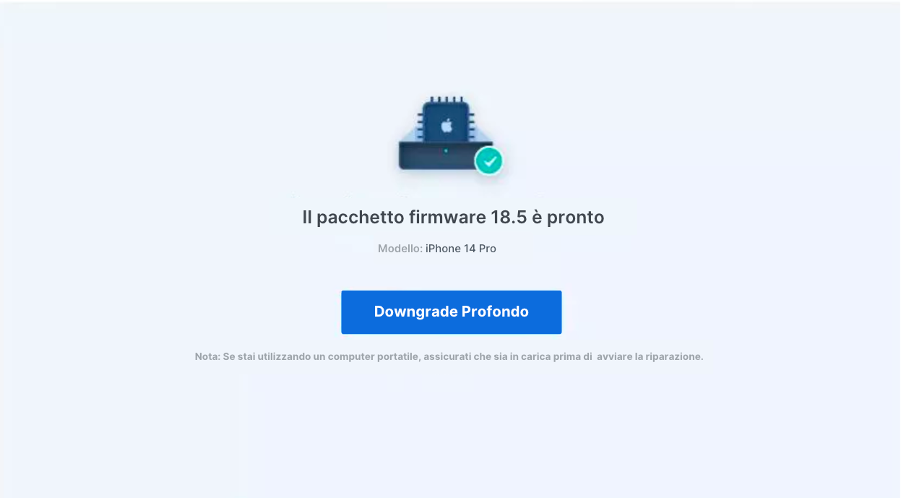
Conclusioni
Fare il downgrade da iOS 16 beta a iOS 18 non è più un problema complesso, grazie a Tenorshare ReiBoot. Questo software offre una procedura semplice e guidata, rendendo il processo accessibile anche a chi non ha molta familiarità con le operazioni tecniche.
Se hai già esperienza, potresti considerare l’uso di iTunes o Finder. Tuttavia, è importante notare che questi metodi richiedono una serie di passaggi manuali più complessi e possono risultare meno intuitivi.
ReiBoot: un investimento per la gestione del tuo dispositivo
ReiBoot è un software a pagamento: la versione gratuita offre funzionalità limitate, mentre quella completa ha un costo di €79 per Windows e €89 per macOS. Considerando i benefici che offre, ovvero una gestione completa e avanzata del tuo iPhone e iPad, questa spesa può essere vista come un investimento contenuto per la tranquillità e la facilità d’uso che garantisce